![[刷机教程] android系列 adb操作命令详解 常用adb操作命令详解](https://200zi.50zi.cn/uploadfile/img/16/48/c2e84db69124767c82c8db4f7d674437.jpg)
1. 查看当前运行的所有设备
adb devices
返回当前设备列表
这个命令是查看当前连接的设备,连接到计算机的android设备或者模拟器将会列出显示
2. 安装软件
adb install
验证是否成功。需要到设备的 data/app路径下查看是否有该包名
这个命令将指定的apk文件安装到设备上
3. 卸载软件
adb uninstall
adb uninstall -k
如果加 -k 参数,为卸载软件但是保留配置和缓存文件.
这块要着重说明下
昨天在使用adb卸载程序,结果死活卸载不了。我输入的命令和系统提示如下
arthur@arthur-laptop:~$ adb uninstall com.cto51.student-1.apk
Failure
arthur@arthur-laptop:~$ adb uninstall com.cto51.student-1Failure
后来发现原来卸载程序时,只adb uninstall 后边的参数不应该是.apk文件,而是包名,即AndroidMainifest.xml文件中节点下,package元素所指定的名字,如下所示:
arthur@arthur-laptop:~$ adb uninstall com.cto51.student
Success
那个后缀"-2"就不要了,因为它不是包名的一部分,而多次重复安装时Android系统自动加上的.
4. 登录设备shell(进入手机设备终端)
adb shell
这个命令将登录设备的shell.
后面加将是直接运行设备命令,相当于执行远程命令
5. 从电脑上上传文件到手机移动设备端
adb push
用push命令可以把本机电脑上的文件或者文件夹复制到设备(手机)
6. 从设备上下载文件到电脑
adb pull
用pull命令可以把设备(手机)上的文件或者文件夹复制到本机电脑
7. 显示帮助信息
adb help
这个命令将显示帮助信息
8.删除系统应用:
adb remount (重新挂载系统分区,使系统分区重新可写)。
adb shell
cd system/app
rm *.apk
9. 重启adb命令
模拟器在运行一段时间后,adb服务有可能(在Windows进程中可找到这个服务,该服务用来为模拟器或通过USB数据线连接的真机服务)会出现异常。这时需要重新对adb服务关闭和重启。
当然,重启Eclipse可能会解决问题。但那比较麻烦。如果想手工关闭adb服务,可以使用下面的命令。
adb kill-server
在关闭adb服务后,要使用如下的命令启动adb服务。
adb start-server
如图:
10. 端口转发的命令,即更改仿真器的网络TCP通信端口
用处:如果有多台设备,如果你想指定某一台设备操作;如A机器
adb -s 指定设备号
当输入命令:
adb forward tcp:6100 tcp:7100// PC上所有6100端口通信数据将被重定向到手机端7100端口server上
就不需要每次都需要输入上一个命令来指定了。
adb start-server 选择服务是否启动adb服务进程.
adb kill-server 终止adb服务进程.
adb logcat 将日志数据输出到屏幕上.
adb shell dumpsys [options]
meminfo 显示内存信息
account 显示accounts信息
activity 显示所有的activities的信息
window 显示键盘,窗口和它们的关系
wifi 显示wifi信息
总结
以上是编程之家为你收集整理的常用adb操作命令详解全部内容,希望文章能够帮你解决常用adb操作命令详解所遇到的程序开发问题。
如果觉得编程之家网站内容还不错,欢迎将编程之家网站推荐给程序员好友。
本图文内容来源于网友网络收集整理提供,作为学习参考使用,版权属于原作者。
小编个人微信号 jb51ccc
喜欢与人分享编程技术与工作经验,欢迎加入编程之家官方交流群!